生活中,大街上到处都挂着海报,来学习学习怎么用ps软件做海报,希望能对大家有所帮助!
步骤
打开ps,新建,纸张大小:A4 分辨率:120像素/英寸

在纸上涂色,由红到黄过渡

复制背景图
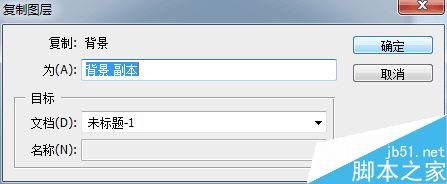
新建纸张大小:A4 分辨率:120像素/英寸背景为透明
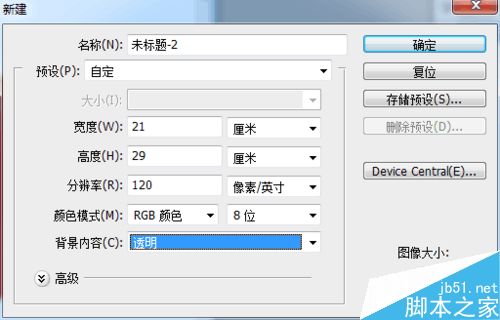
将图拖入,点击魔棒工具,再点橡皮工具,擦去多余

将图移到未标题1,混合更改为正面叠底,,并用画笔涂抹,将旗子融入
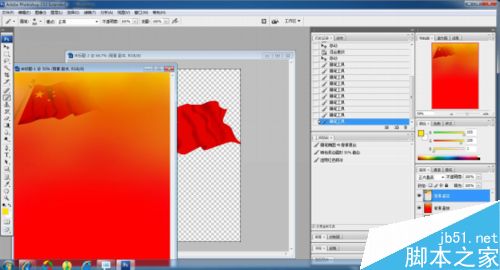
新建纸张大小:A4 分辨率:120像素/英寸背景为透明,将另一张图拖入,并擦去多余的,并将图移到未标题1,并用画笔涂抹,将图融入


新建纸张大小:A4 分辨率:120像素/英寸背景为透明,将图拖入,并擦去多余的,将混合改为溶解

新建纸张大小:A4 分辨率:120像素/英寸背景为透明,将图拖入,并擦去多余的,并将其移到未标题1,使用画笔,将图片融入


新建纸张大小:A4 分辨率:120像素/英寸背景为透明,将图拖入,再将图移到未标题1,擦去多余,并用画笔,将图片融入

新建纸张大小:A4 分辨率:120像素/英寸背景为透明,将图拖入,再将图移到未标题1,并将不透明改为42%,填充改为68%
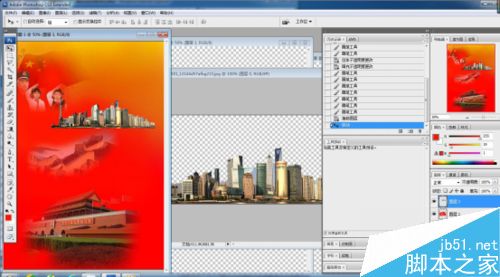

将小孩再次拖入未标题1,透明度改为95%,填充改为95%

根据自己的爱好添加文字,完成
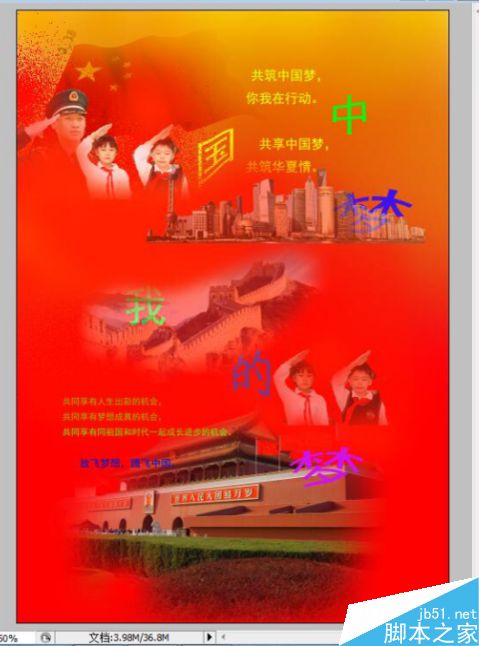
注意事项
背景和分辨率记得修改
完成后记得保存
以上就是用Photoshop制作漂亮的海报方法介绍,操作很简单的,大家按照上面步骤进行操作即可,希望能对大家有所帮助!